無料でPDFを編集するソフト Top11
仕事などのために、PDF文書を修正したいなら、どうすればいいでしょうか。この文章では、PDF編集無料ソフトをご紹介いたします。
仕事や日常生活ではPDFをWord、Excel文書に変換することや直接に編集することが多いです。では、手元のPDF文書を修正しなければならないと、どうしたらよいですか。PDFを分割、結合、切り取り、結合といったPDF 加工フリーソフトをお探しですか。この文章では、PDFの文字を修正できるフリーソフト、PDFを結合できる無料ソフトなどをまとめてご紹介いたしますので、どうか、お役に立てるように。

PDF 編集 フリーソフト
1.ilovepdf
ilovepdfは完全に無料のオンラインPDFツールであり、インストールする必要がありません。分割、圧縮、OfficeファイルからPDFへの変換、およびPDFからJPGへの変換、JPGからPDFへの変換も全部解決できます。
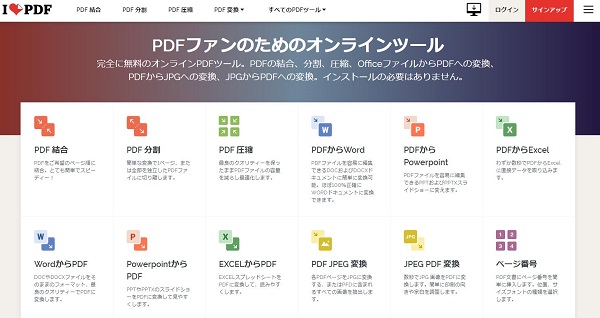
ilovepdf
しかも、使い方も本当に簡単です。例えば、PDFをWordに変換したら、相応の部分「PDFからWord」を選択して(または「PDFファイルを選択」ボタンをクリックして必要なファイルを添付して)から変換したいPDFファイルを空き部分にドラッグアンドドロップすればいいです。
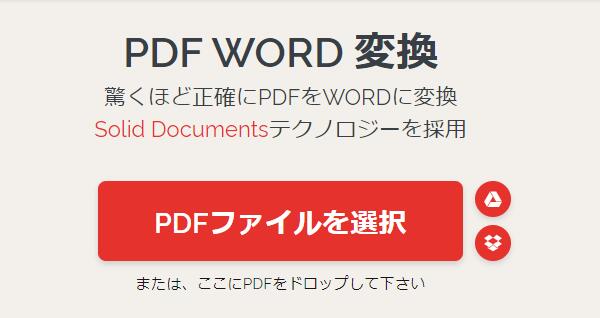
PDFをExcelに変換
2.ONLINE2PDF
ONLINE2PDFもフリーオンラインPDF変換ツールです。ilovepdfに比べて、使い方の説明が比較的に多くが、展示画面が少し混雑な感じで、利用体験はあまりよくないと思います。そして、残念なことは日本語に対応できません。
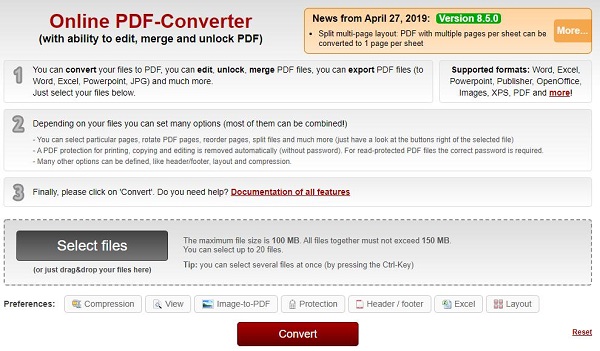
ONLINE2PDF
3.PDFConverter
2005年に設立されたPDFConverterは今まで数年の歴史があります。そのうえ、ユーザーもすごく多いので、信頼できると思います。利用するとき、ニーズに応じて相応の変換方式を選択して変換を行います。
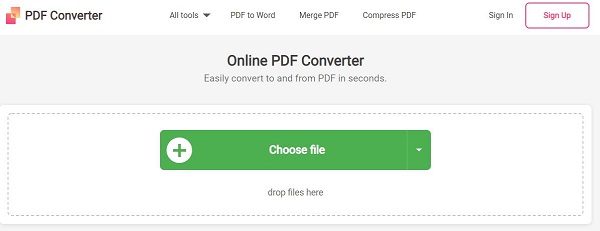
PDFConverter
4.Smallpdf
Smallpdfはスイスのスタートアップ企業で開発された、楽しく使えるPDFソフトです。毎月100万人以上にサービスを提供していて、17の言語に翻訳されて世界中で使用されています。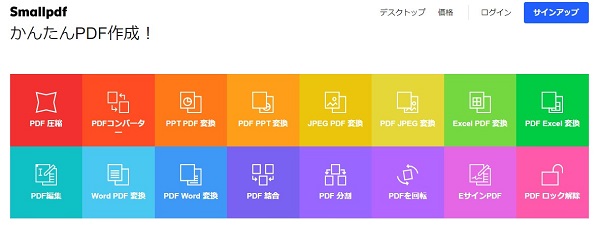
Smallpdf
5.Foxit PhantomPDF
Foxit PhantomPDFは編集にとどまらず、PDFに関する様々な機能をひとつのソフトで完結させて利用したい方にオススメのソフトです。PDFファイルへのテキスト入力や図形の挿入などの編集機能はもちろん、さまざまなファイルをPDFファイルへ変換できたり、スキャナーで読み取った文書や画像をPDF化する、WordやPowerPointなどのOffice製品で作成された文書をPDF化するなど、非常に多機能であることが特徴です。また、空白のページを作 成すればソフト内でPDF文書の作成も可能です。
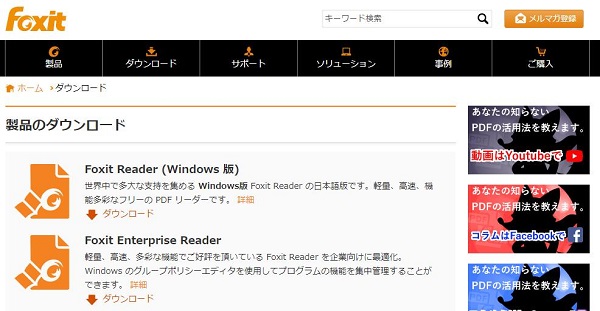
Foxit PhantomPDF
6.Adobe Reader DC
普段、PDFを閲覧したりすると、アドビ社が開発したPDF関連のシリーズ製品が定番だと思われています。ずっと前のことですが、アドビが開発したAdobe ReaderはPDFを閲覧することしかできませんが、新製品「Adobe Reader DC」の登場に従い、PDFを編集することが可能になります。
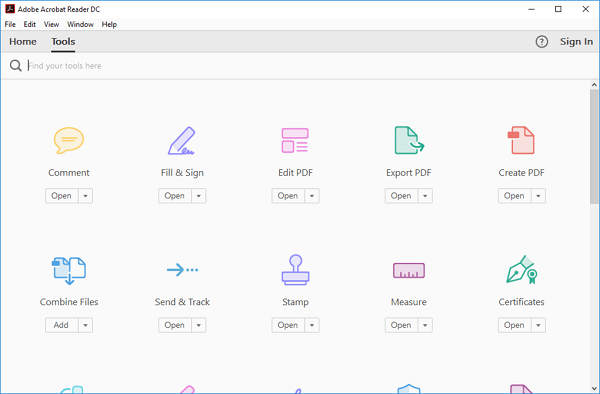
Adobe Reader DC
Adobe Reader DCというPDF無料編集ソフトにより、「ノート注釈」および「テキストをハイライト表示」機能が使用できます。例えば、注釈ツールを利用して、PDFを閲覧する時、テキスト注釈、添付ファイル、ノート、スタンプなどを追加したり、緑音したり、描画マークアップ注釈で線や円などの図形を使用して注釈を追加することができます。それに、サインツールで、テキストを追加したり、サインしたりすることができます。 今、Adobe Reader DCIというバージョンも利用することができ、パソコンに欠かせない人気のPDF 編集 無料 ソフトとして有名です。
7.かんたんPDF EDIT
かんたんPDF EDITという無料PDF編集ソフトにより、PDF文書に線やテキストを追加することができます。特に、テキストを追加する時、フォントの種類、サイズ、色などを要素を設定可能です。その他に、PDFに矢印、図形、画像を貼り付けたり、PDF文書の向きを回転したりすることもでき、直感的なインタフェースで初心者でも簡単にPDFの編集を行えます。
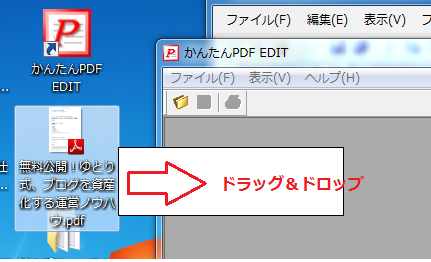
かんたんPDF EDIT
8.PDF-XChange Editor
PDF-XChange EditorはPDF-XChange Viewer」の後継となるPDF ファイル 編集 フリー ソフトで、PDFに透かし、矢印、しおり、やテキストなどをを挿入したり、ハイライトを表示、文字を見えなくするための墨消しなどができます。テキストを追加する時、テキスト強調、テキストボックスを追加、取り消し線・下線を追加したりすることで効果を確保できます。他に、PDFのページを追加、削除したり、PDFを結合、分割したり、ページを抽出、回転したりすることが可能です。個人情報を保護するために、PDFにパスワードを設定することもできます。
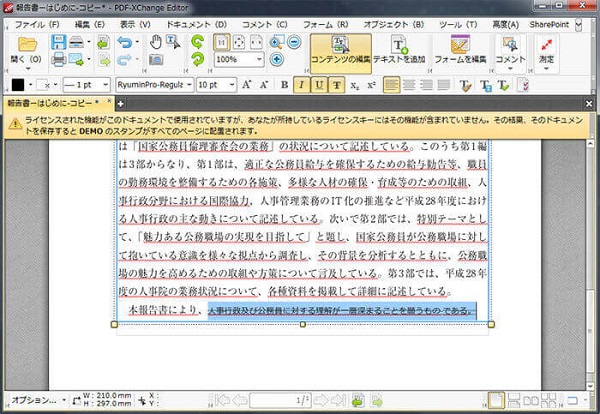
PDF-XChange Editor
9.Nitro Reader
Nitro ReaderというPDF フリー 編集アプリで複数のPDF文書をタブで同時に開き、PDFをテキスト、画像に変換することができます。ほかに、PDF文書を作成、編集、結合、変換したり、PDFに注釈を追加したり、テキストを追加したり、PDF文書のハイライトを引いたり、下線、取り消し線を表記したりすることもでき、多機能の無料PDFエディターです。Windows XP/Vista/7/8/8.1/10などのシステムに対応できて、汎用性が高いです。
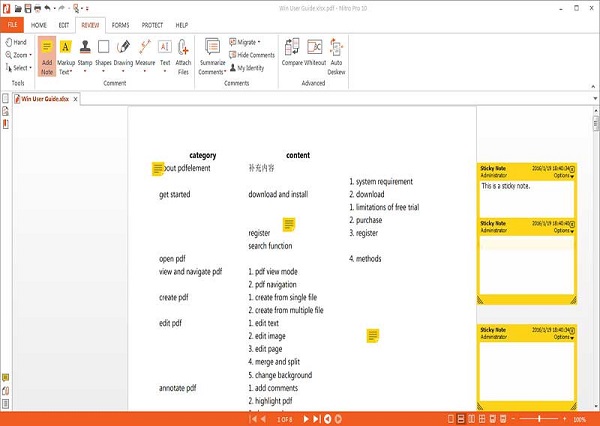
Nitro Reader
10.CubePDF Utility
CubePDF UtilityはPDFのページを編集できるフリーソフトして、PDFページの順序を変更・結合・分割・削除・回転することができます。プライバシーを保護するために、PDF文書にパスワードを設定できるのが特徴です。その通常版を使って、Word、エクセル、画像などからPDFに変換可能で優れるPDF作成フリーソフトでもあります。
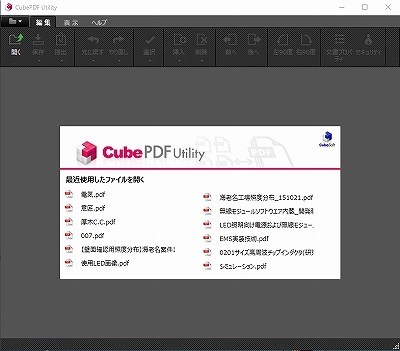
CubePDF Utility
11.Aiseesoft PDF 変換 究極
以上で紹介したPDF 編集 フリーソフトでPDFの変換、結合、作成などができますが、偶には、PDFをWord、Excel、HTML、JPEG、GIFなどに変換することが必要なので、それらのフリーPDF編集ソフトだけで不十分です。それをきっかけにして、ここで15日間で無料でPDFを変換できるフリーソフトをおすすめ。Aiseesoft PDF 変換 究極は有料ソフトですが、15日間の無料試用ができるので、PDFをWord、Excel、HTML、PPT、JPEG、GIFなどに変換できるPDF変換無料ソフトとして利用可能です。特に、セキュリティ面で定評があり、初心者でも簡単に操作でき、以上のPDF 文字 編集 フリーソフトの補足としておすすめ。
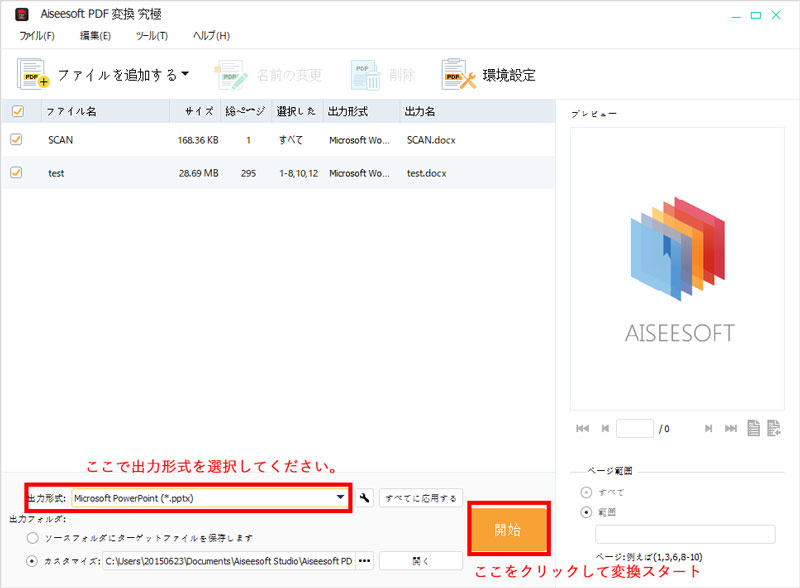
PDF 変換 究極
上記は無料でPDFを編集できるソフトのまとめです。お好みに応じて好きなソフトを選択してください。ちなみに、ネット状態、プライバシーなどを心配せずに利用できる「Aiseesoft PDF 変換 究極」をおすすめです。もし、PDFの記事をもっと知りたいなら、消えた PDF 復元までご参考ください。
